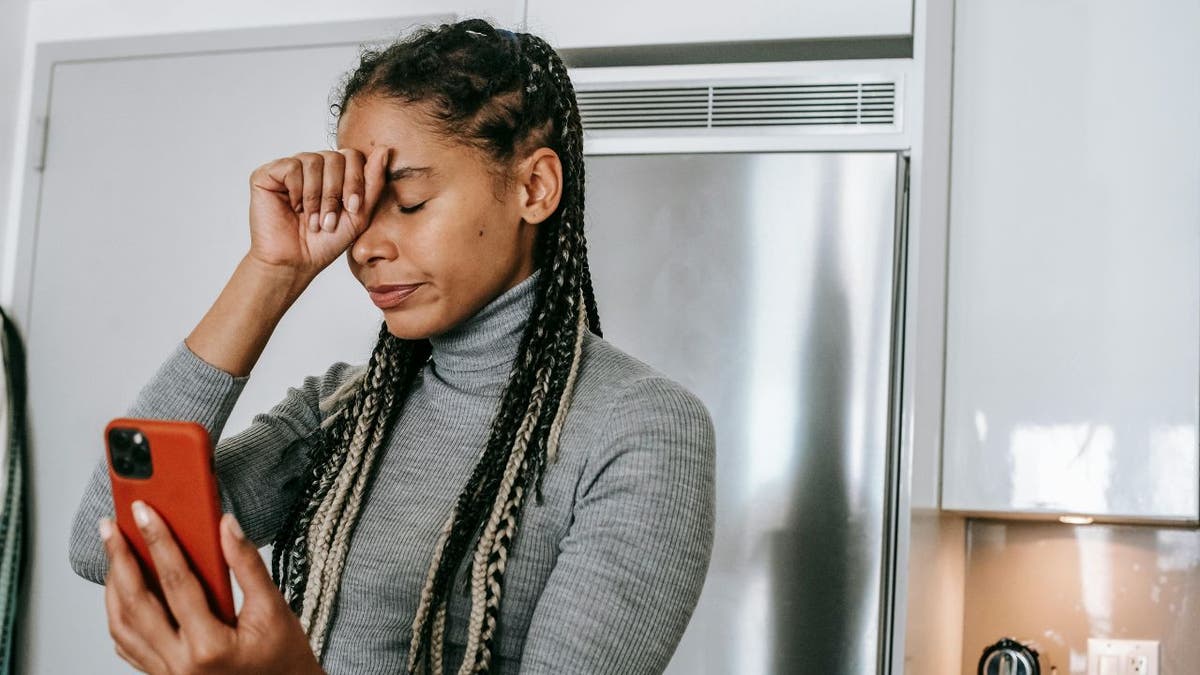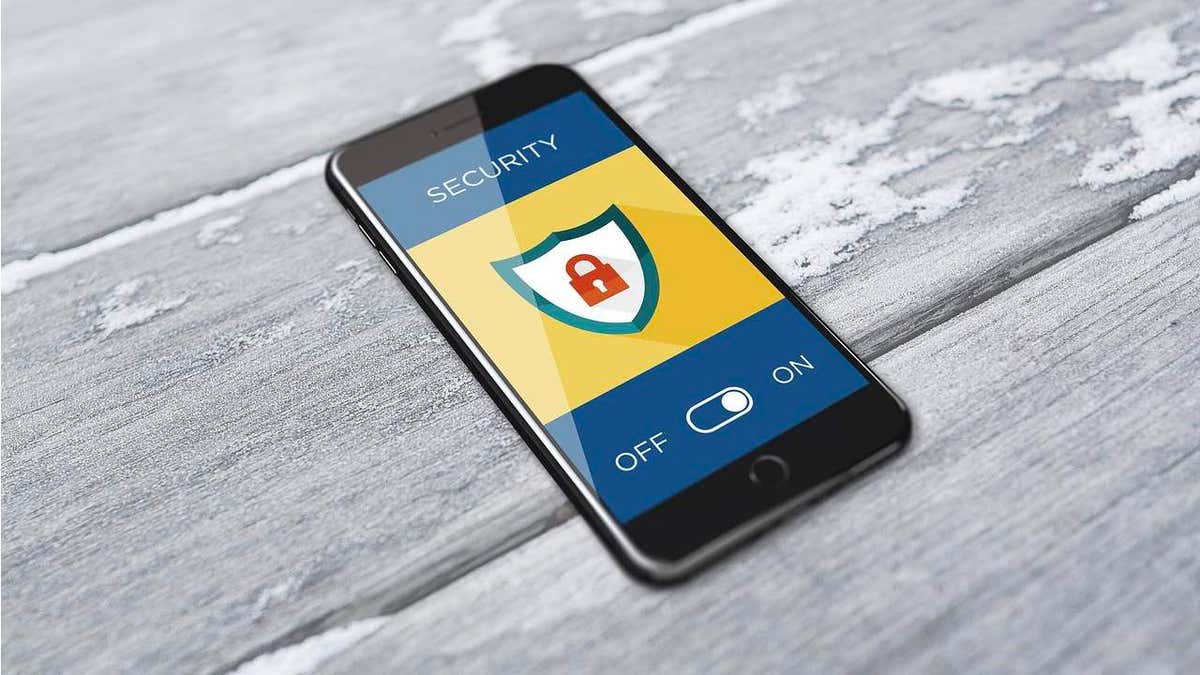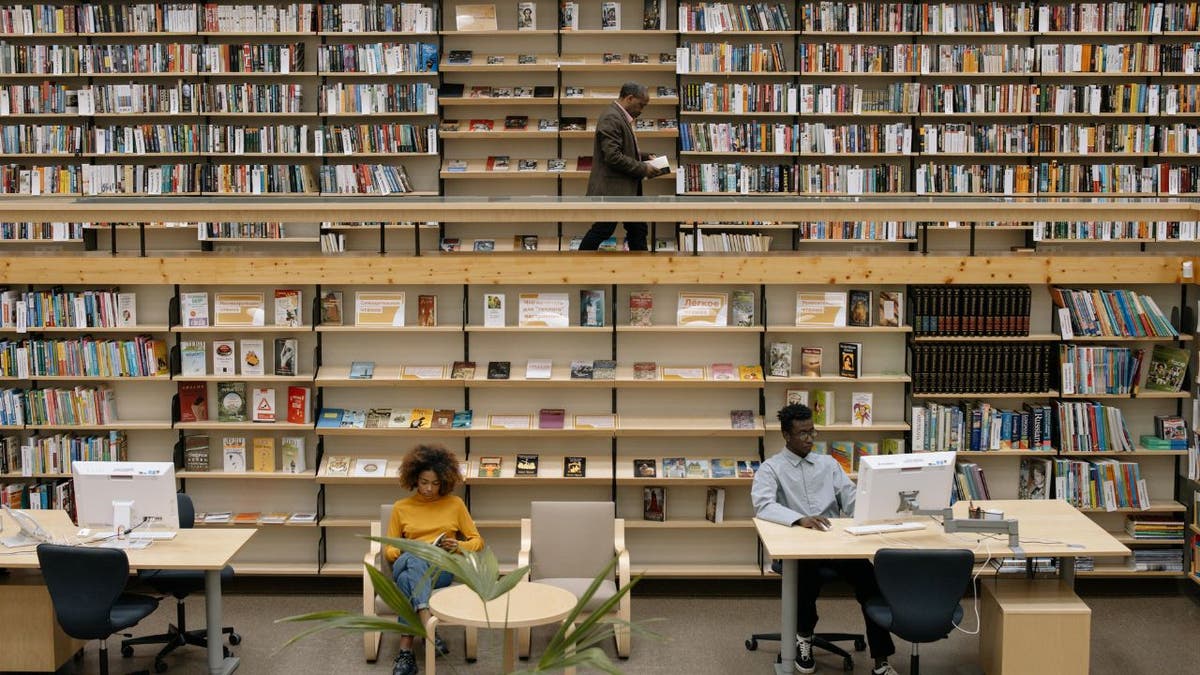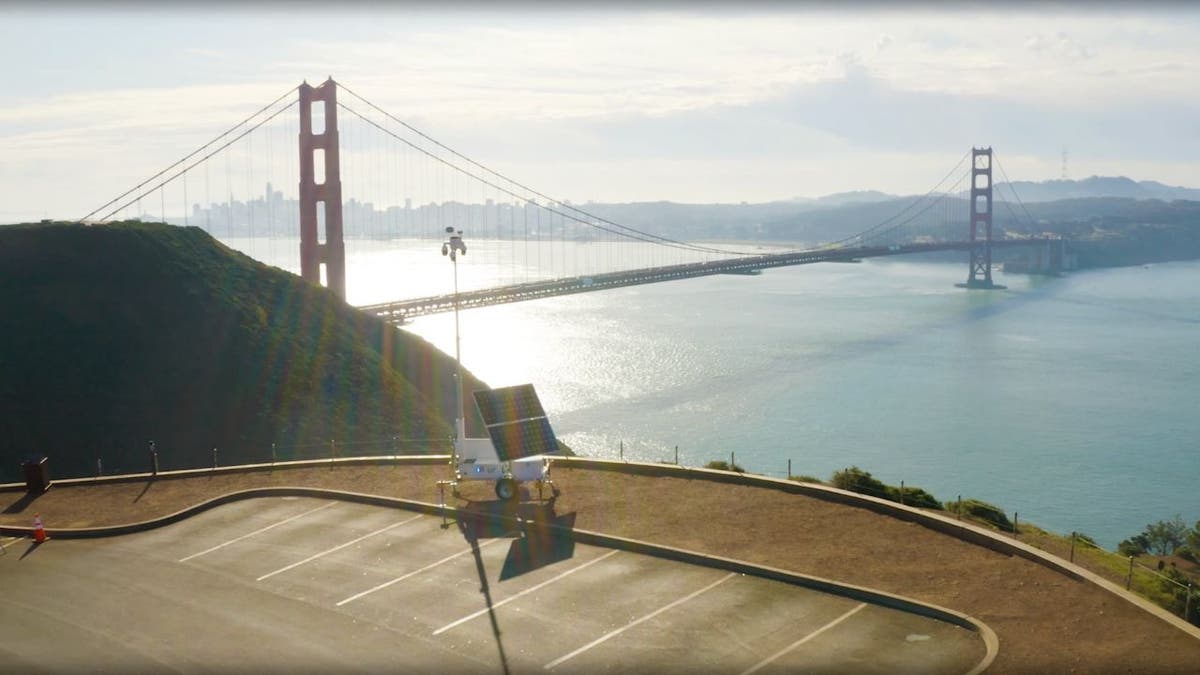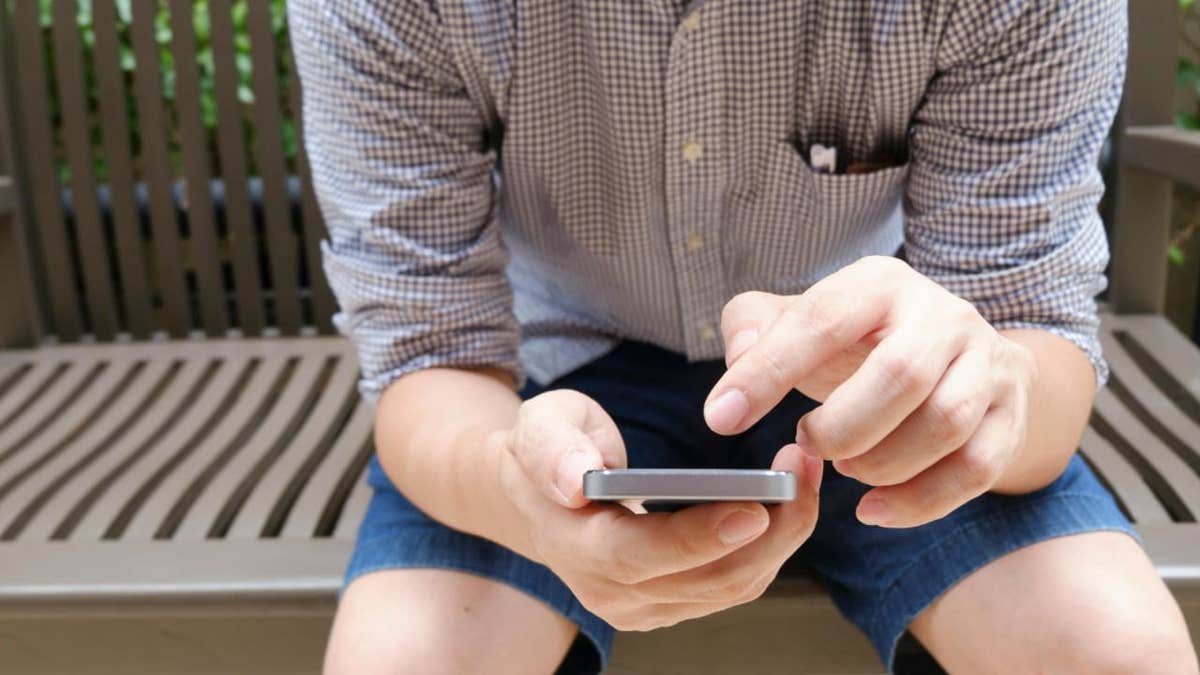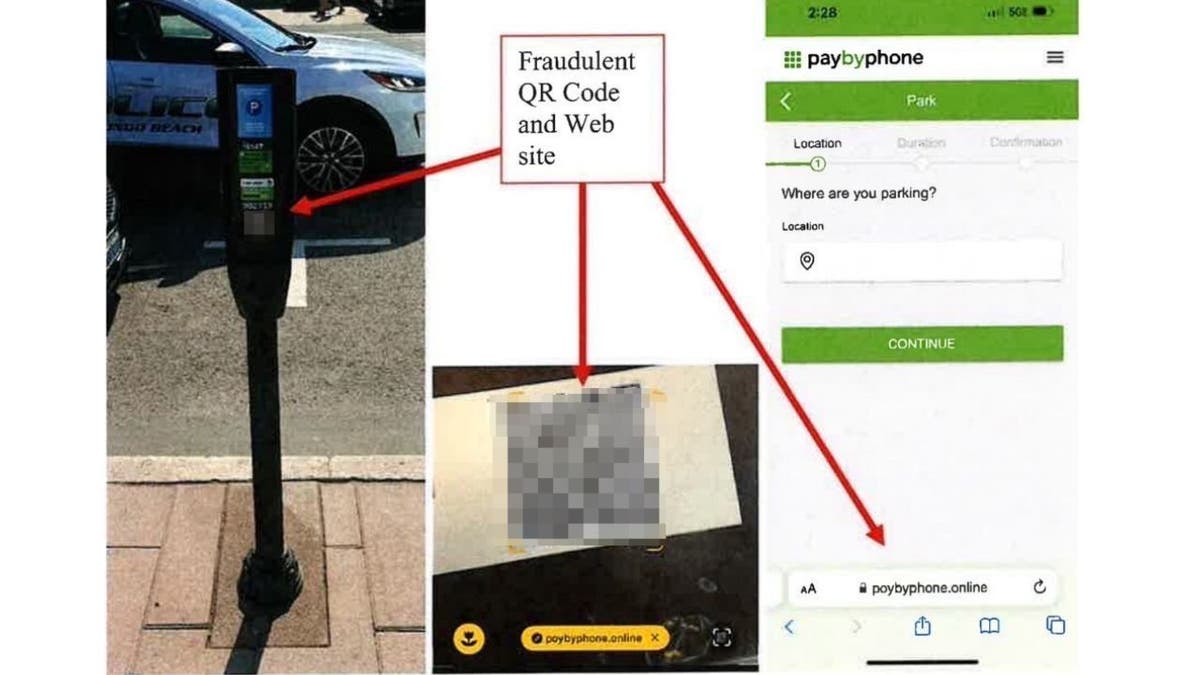Как работает спутниковая передача сообщений на iPhone
Расширение возможностей спутниковой связи в iOS 18.
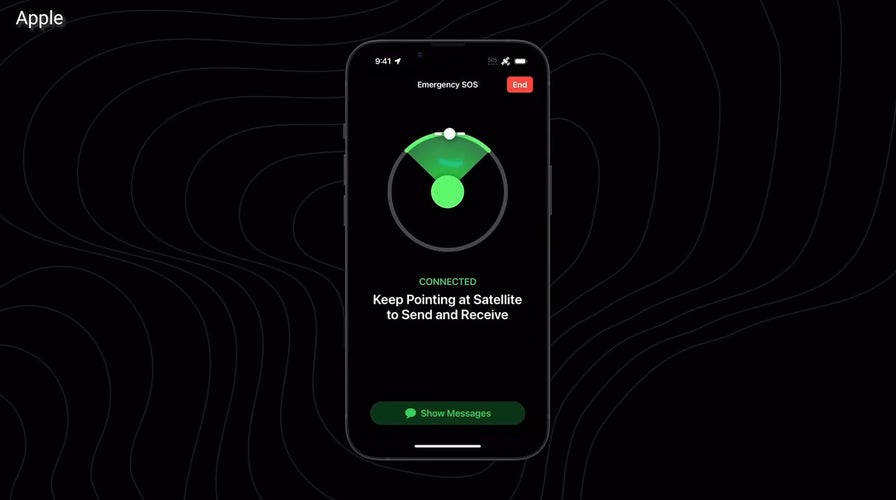
Ураган «Хелен» оставил после себя разрушительный след на юго-востоке Соединенных Штатов, унеся более 100 жизней и оставив многих жителей изолированными из-за разрушенной инфраструктуры и отсутствия электроэнергии. Однако среди этого хаоса появился луч надежды в виде новых функций спутникового обмена сообщениями от Apple.
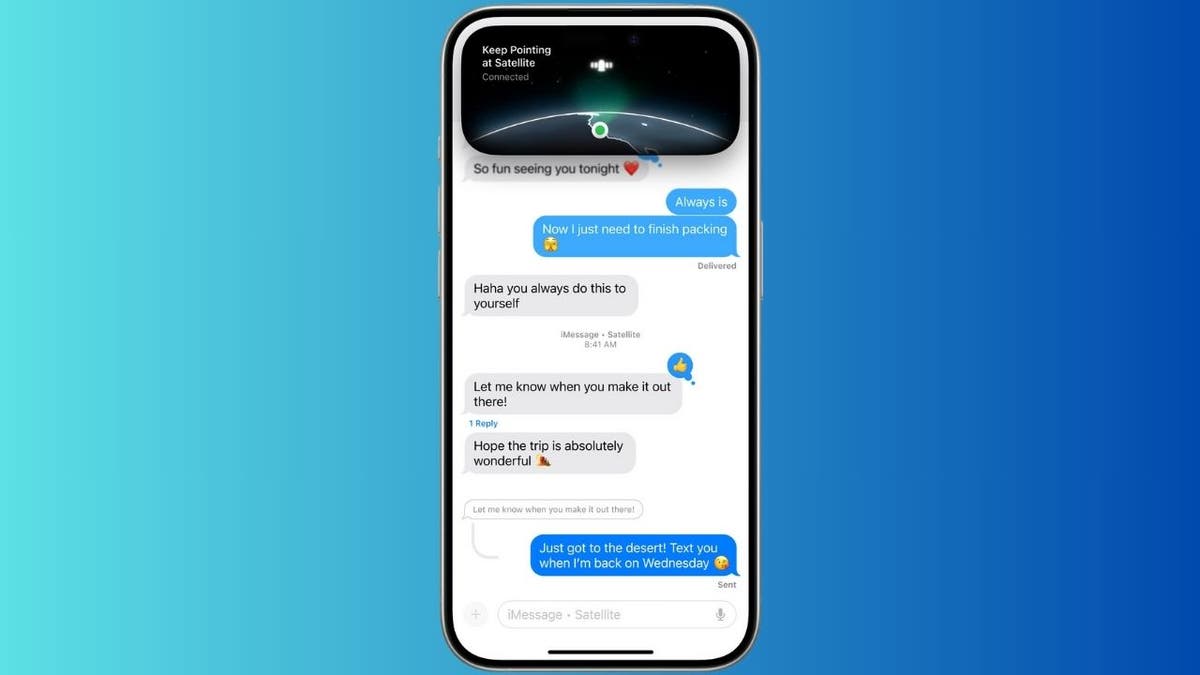
Жители Эшвилла находят утешение в спутниковой связи
Мэтт Ван Свол, фотограф из Эшвилла, Северная Каролина, поделился на X (ранее Twitter), что люди смогли «получить передача и передача сообщений с помощью функции спутниковой передачи сообщений. Это буквально спасает жизни». Хотя связь не идеальна, Ван Свол отмечает, что это «шанс 50/50, что лучше, чем ничего».
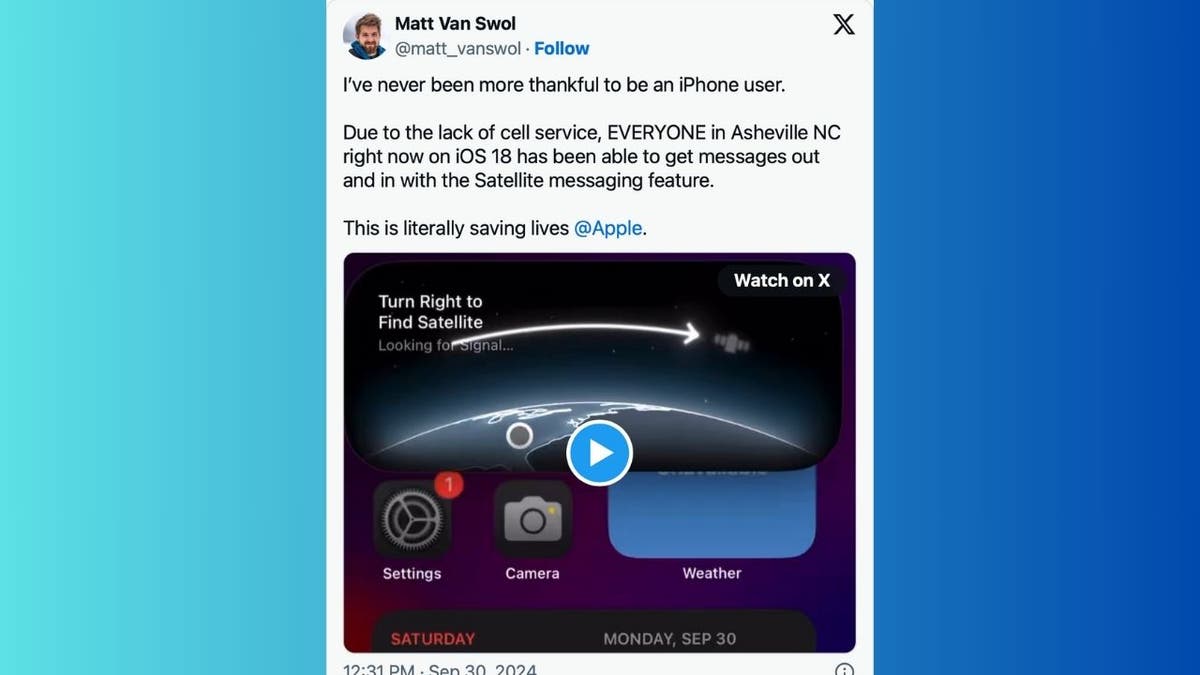
Душевное спокойствие для обеспокоенных семей
Другой пользователь X сообщил, что использовал функцию спутника для определения местоположения членов семьи при отключении электроэнергии и Интернета. «По крайней мере, это дало нам некоторое спокойствие», — поделились они.
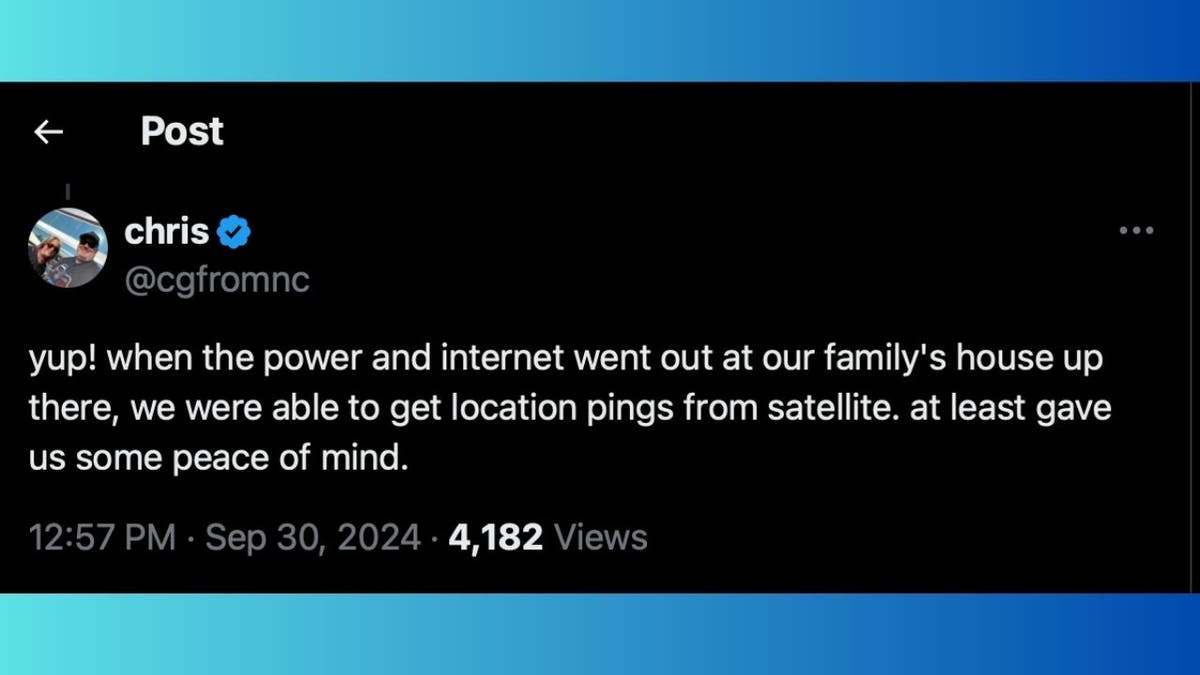
iOS 18: расширение возможностей спутниковой связи
В недавнем выпуске iOS 18 компания Apple представила несколько новых спутниковых функций, которые улучшают связь во время чрезвычайных ситуаций. Теперь вы можете отправлять сообщения через спутник прямо из приложения «Сообщения», что позволяет вам оставаться на связи, даже если вы находитесь вне сети и без покрытия сотовой связи или Wi-Fi.
Сообщения через спутник позволяют отправлять и получать текстовые сообщения, смайлы и Tapbacks через iMessage и SMS, когда сотовое соединение или соединение Wi-Fi недоступно. Кроме того, iPhone 15 Pro отображает текстовый разговор в iMessage со спутниковым изображением и фразой «Продолжайте указывать на спутник… Подключено» на динамическом острове.
Для тех, кому необходимо общаться с друзьями и семьей с помощью устройств сторонних производителей, альтернативным вариантом обмена сообщениями являются SMS через спутник. Эти функции основаны на функции «Экстренный вызов SOS через спутник», представленной в iPhone 14, и предлагают еще больше способов обратиться за помощью в критических ситуациях.
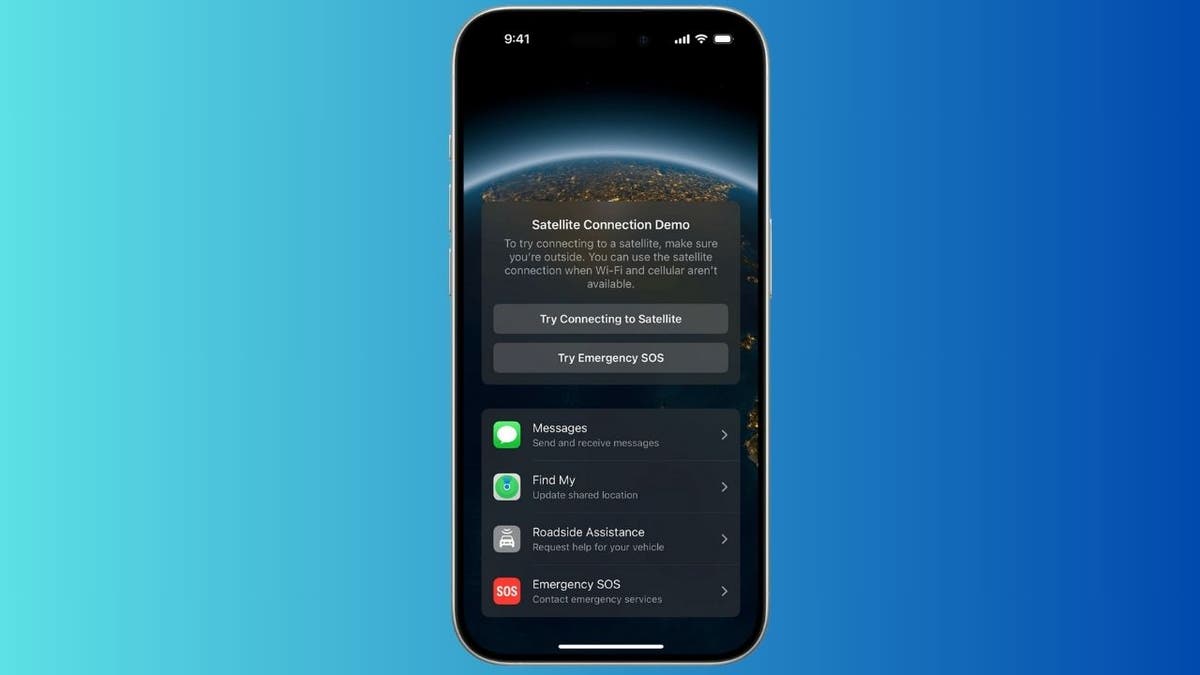
Для отправки сообщений через спутник
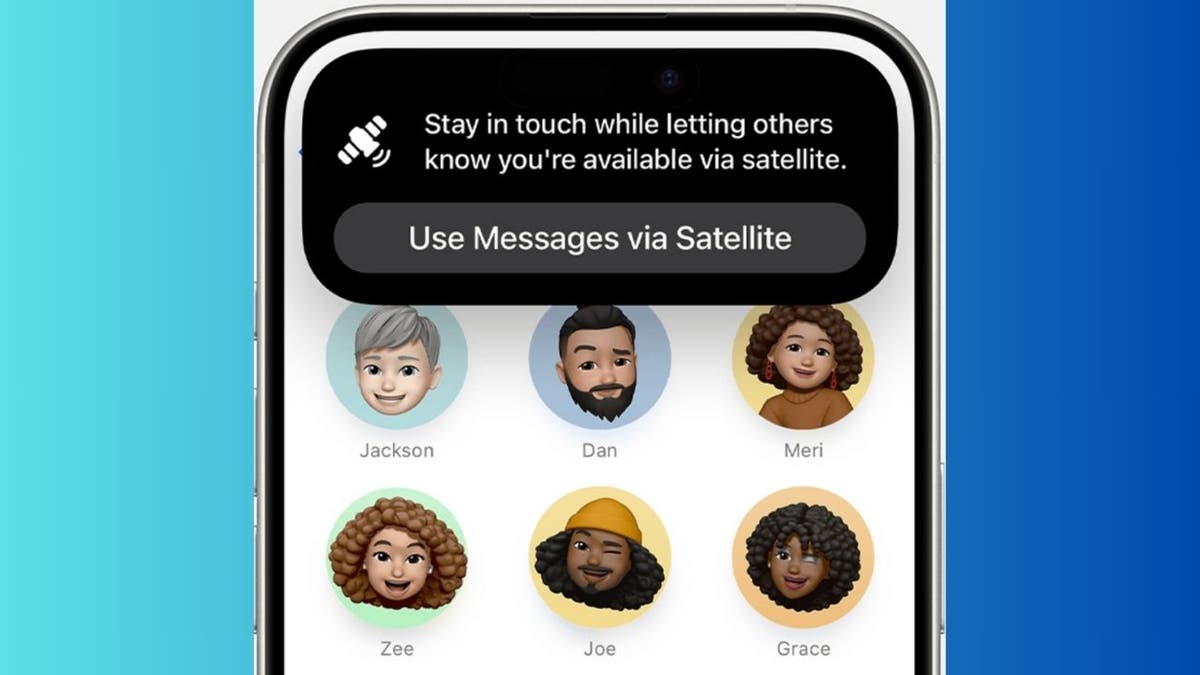
Убедитесь, что у вас установлена iOS 18
Прежде чем вы сможете воспользоваться новыми функциями приложения «Лупа», убедитесь, что на вашем устройстве установлена iOS 18. Выполните следующие действия, чтобы проверьте и обновите свою iOS.
Проверьте текущую версию iOS:
Обновление до iOS 18:
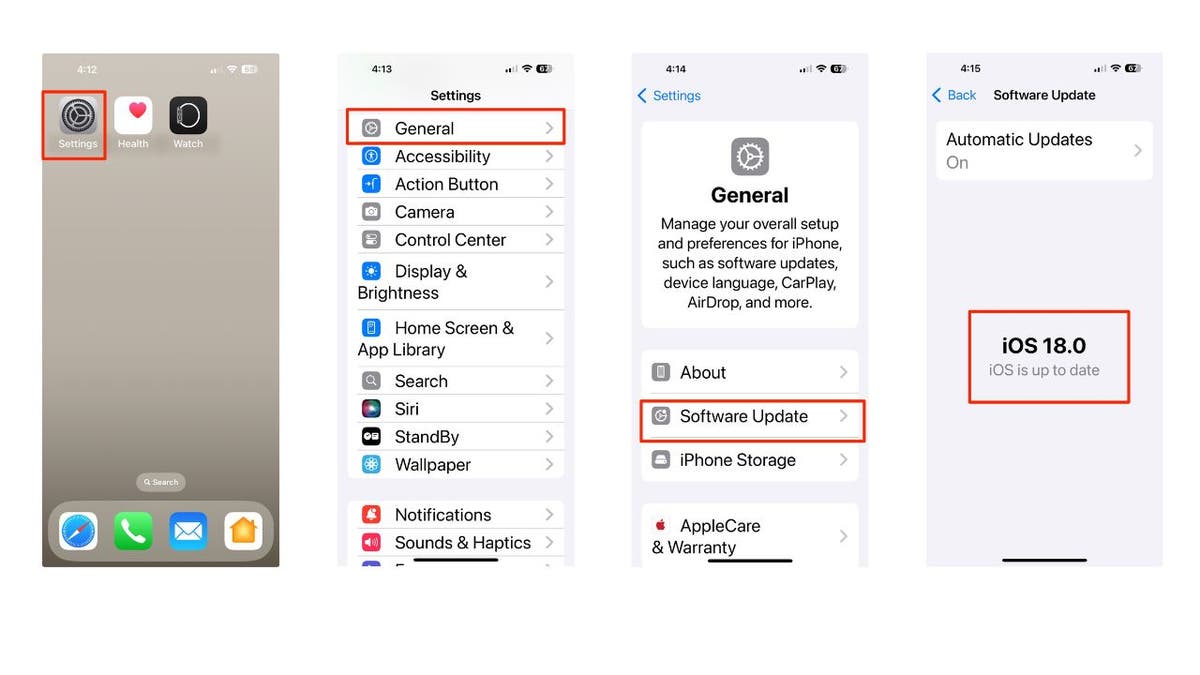
Как включить iMessage
Теперь, чтобы использовать iMessage через спутник, вам необходимо включить iMessage до того, как вы окажетесь за пределами покрытия сотовой связи и Wi-Fi. Вот как это сделать.
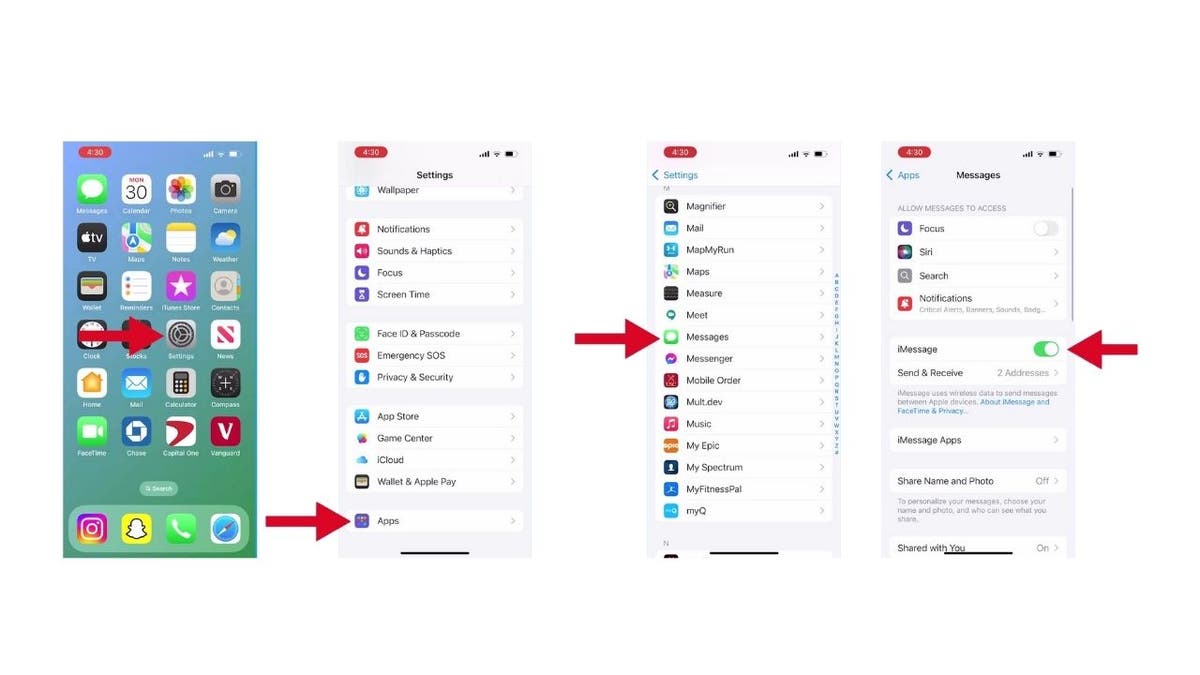
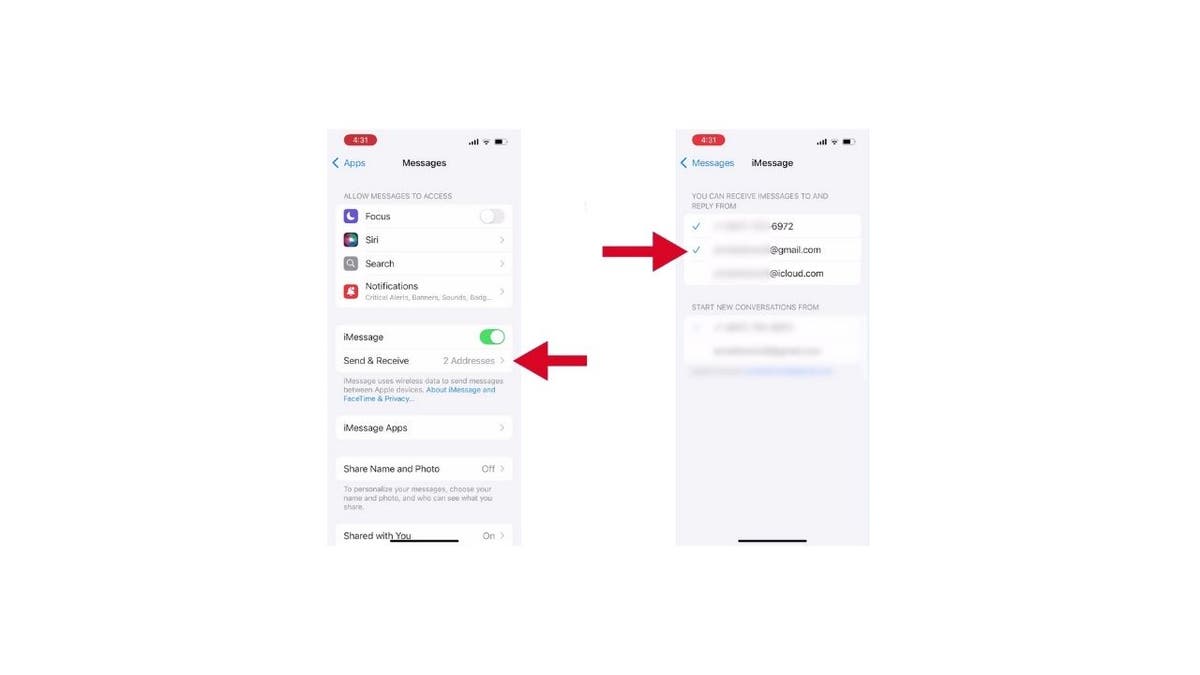
Как использовать сообщения через спутник
Подключиться к спутнику довольно просто:
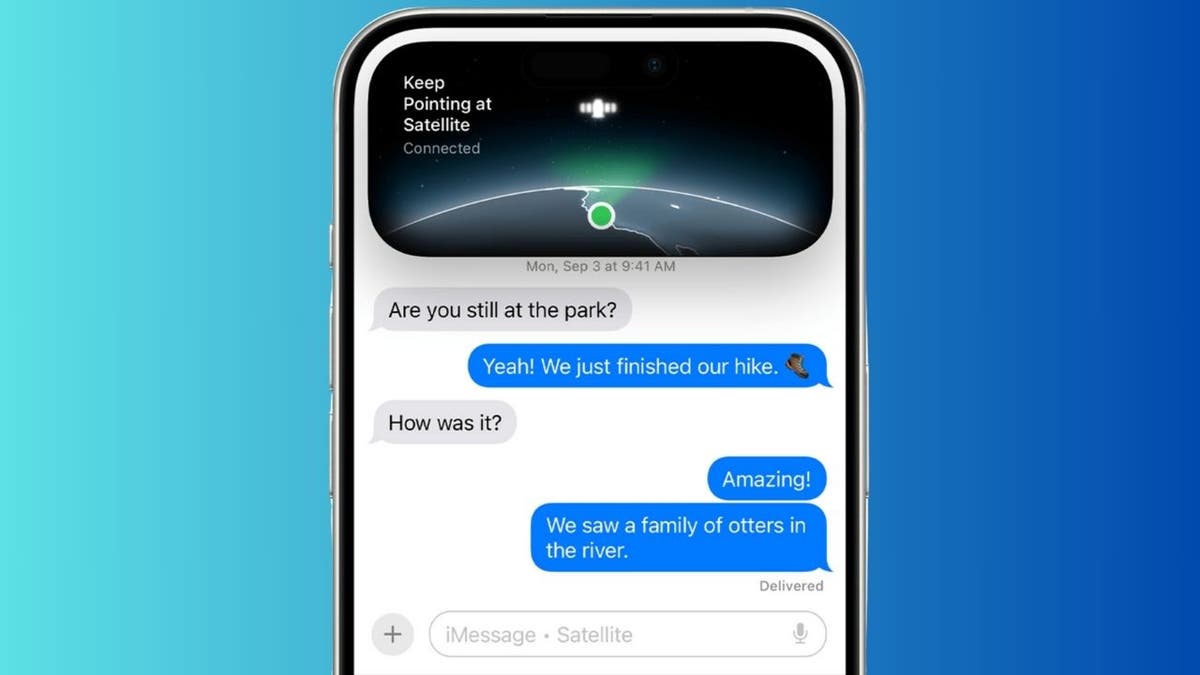
Ограничения спутниковой передачи сообщений
Отправка сообщений через спутник может занять немного больше времени. В идеальных условиях, при прямом обзоре неба и горизонта, отправка сообщения может занять 30 секунд. Отправка под деревьями с легкой или средней листвой может занять больше минуты, и вы не сможете подключиться к спутнику под густой листвой или если вы окружены другими препятствиями.
Некоторые функции iMessage не поддерживаются при использовании спутникового соединения. Вы не можете отправлять или получать фотографии или видео, аудиосообщения, стикеры или сообщения в групповом сообщении.
Если вы не можете отправить iMessage через спутник — например, если у человека, которому вы пытаетесь отправить сообщение, есть iPhone без iOS 18, у него есть устройство стороннего производителя или вы не отправили сообщение им недавно появился iMessage – вы можете использовать SMS-сообщения через спутник.
Основные выводы Курта
Хотя разрушения, вызванные ураганом «Хелен», огромны, отрадно видеть, как технологии могут стать спасательным кругом во времена кризиса. Функции спутникового обмена сообщениями Apple, хотя и не идеальны, оказываются неоценимыми для тех, кто отрезан от традиционных методов связи. Поскольку усилия по восстановлению продолжаются, эти инновации вполне могут стать решающим фактором между жизнью и смертью для многих жителей пострадавших районов.
Какой личный опыт использования технологий во время стихийного бедствия у вас был и как это повлияло на вашу ситуацию? Дайте нам знать, написав нам по адресу
Чтобы получить больше моих технических советов и предупреждений о безопасности, подпишитесь на мой бесплатный информационный бюллетень CyberGuy Report, перейдя по адресу
Задайте Курту вопрос или сообщите нам, какие истории вы хотели бы, чтобы мы осветили. .
Следите за Куртом в его социальных сетях:
Ответы на самые популярные задавал вопросы CyberGuy:
Новинка от Курта:
Авторские права принадлежат CyberGuy.com, 2024 г. Все права защищены.
Курт «CyberGuy» Кнутссон — отмеченный наградами технический журналист, глубоко любящий технологии, оборудование и гаджеты, которые делают жизнь лучше благодаря его материалам для Fox News и FOX Business, начиная с утренних программ «FOX и друзья». Есть технический вопрос? Получите бесплатный информационный бюллетень CyberGuy от Курта, поделитесь своим мнением, идеей истории или комментарием на CyberGuy.com.